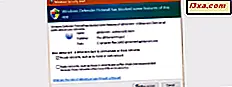Wenn Sie mithilfe des Microsoft Edge-Browsers nach etwas im Internet suchen, werden standardmäßig die Ergebnisse angezeigt, die von Bing - der Microsoft-Suchmaschine - bereitgestellt werden. Obwohl Bing eine ziemlich gute Suchmaschine ist, bevorzugen viele Leute Google, DuckDuckGo, Baidu oder andere Suchmaschinen. Wenn Sie die von Microsoft Edge verwendete Standardsuchmaschine von Bing zu etwas anderem ändern möchten, lesen Sie dieses Lernprogramm:
HINWEIS: Wir sind große Fans von DuckDuckGo, und wir werden diese Suchmaschine als Beispiel für dieses Tutorial verwenden. Die erforderlichen Schritte sind jedoch für alle anderen Suchmaschinen identisch, die Sie als Standard in Microsoft Edge verwenden möchten.
Schritt 1: Besuchen Sie Ihre bevorzugte Suchmaschine und öffnen Sie dann die Microsoft Edge-Einstellungen
Zunächst muss Microsoft Edge die Suchmaschine besuchen, die Sie als Standard festlegen möchten. Wenn Sie Google mögen, gehen Sie zu www.google.com, wenn Sie DuckDuckGo mögen, gehen Sie zu www.duckduckgo.com und so weiter. Jetzt weiß Microsoft, dass Sie Ihre bevorzugte Suchmaschine besucht haben, und es wird es einfacher machen, sie als Standard anstelle von Bing festzulegen.
Der nächste Schritt besteht darin, die Einstellungen für Microsoft Edge zu öffnen. Um dies zu tun, klicken oder tippen Sie auf "Einstellungen und mehr" in der oberen rechten Ecke. Es sieht aus wie drei Punkte. Klicken oder tippen Sie im angezeigten Menü auf Einstellungen .
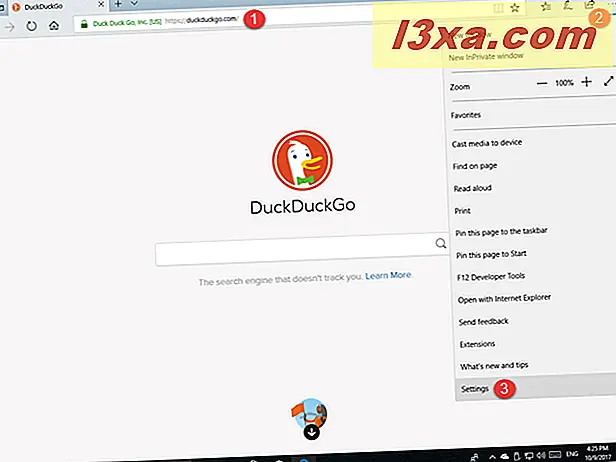
Schritt 2: Greifen Sie auf die erweiterten Einstellungen von Microsoft Edge zu
Scrollen Sie in der Liste der wesentlichen Einstellungen nach unten, bis Sie den Abschnitt Erweiterte Einstellungen finden . Klicken oder tippen Sie dort auf die Schaltfläche "Erweiterte Einstellungen anzeigen" .
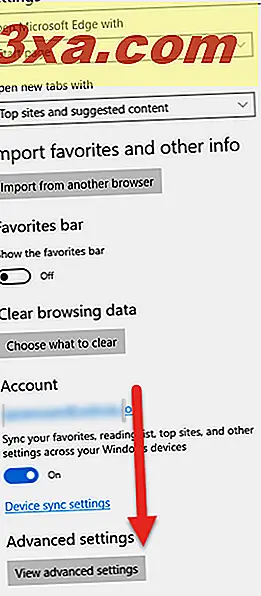
Ein weiterer Bildschirm mit Einstellungen und Sie sind fast fertig.
Schritt 3: Ändern Sie die Suchmaschine von Bing zu Google, DuckDuckGo oder etwas anderes
Eine lange Liste von erweiterten Einstellungen wird für Microsoft Edge angezeigt. Scrollen Sie nach unten zum Abschnitt "Datenschutz und Dienste" . Dort finden Sie den Button "Suchmaschine ändern" . Drücke darauf.
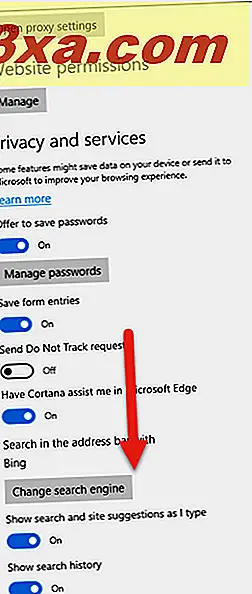
Microsoft Edge zeigt jetzt alle Suchmaschinen an, die Sie in der Vergangenheit besucht haben. Bing ist als Standard ausgewählt.
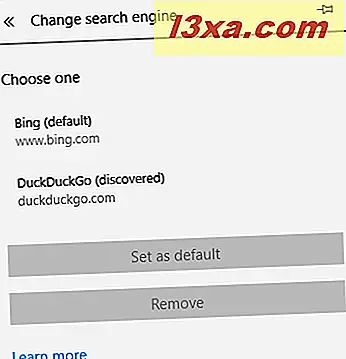
Klicken oder tippen Sie auf die Suchmaschine, die Sie verwenden möchten, und drücken Sie dann auf "Als Standard festlegen".
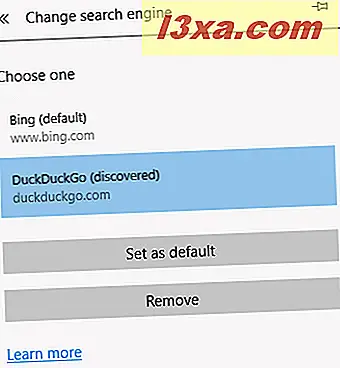
Die ausgewählte Suchmaschine ist jetzt die Standardeinstellung für Microsoft Edge.
Welche Suchmaschine bevorzugen Sie?
Ab jetzt, jedes Mal, wenn Sie ein Schlüsselwort in die Adressleiste von Microsoft Edge eingeben und die Eingabetaste drücken, wird Ihre bevorzugte Suchmaschine für die Suche verwendet. Bevor Sie diesen Artikel schließen, teilen Sie uns Ihre bevorzugte Suchmaschine mit. Verwenden Sie Google, DuckDuckGo oder eine andere Suchmaschine? Wir freuen uns auf Ihre Kommentare unten.